Leer hoe u alle apparaten op uw netwerk kunt scannen en bekijk, inclusief hun IP-adressen, Mac-adressen en meer, met behulp van Windows.
Het is niet altijd het geval, maar er zullen situaties zijn waarin u alle apparaten moet zien die zijn verbonden met uw netwerk . U kunt bijvoorbeeld controleren of een specifiek apparaat is verbonden met het netwerk, het lokale IP-adres van een specifiek apparaat vindt, het MAC-adres van een bepaald apparaat of alle apparaten die op het netwerk zijn aangesloten, weet of een apparaat actief is, enz. U kunt een gratis app in Windows gebruiken om uw lokale netwerk te scannen en de apparaten te vinden die erop zijn verbonden . Het is een vrij eenvoudig proces en geeft u details zoals het IP-adres en Mac-adres . In deze snelle en eenvoudige gids zal ik laten zien hoe ik het in eenvoudige stappen moet doen. Laten we aan de slag gaan.
Deze pagina . met de rechtermuisknop klik het gedownloade zip-bestand het extrractie . Map. Dubbelklik De” wnetwatcher.exe “bestand. De app scans Het netwerk en geeft alle apparaten weer die erop is verbonden . Dat is het. Het is zo eenvoudig om alle apparaten te zien die zijn verbonden met uw netwerk.
gedetailleerde stappen (met screenshots)
Eerst moeten we de Wireless Network Watcher-app downloaden. To do that, head over to the developer page, scroll down, and click the download link (ZIP file, x64).
Note: The regular portable version, which does not require installation, works prima. However, if you want to install the app, download the installer version (setup.exe), which provides full support for installation and uninstallation.
After downloading the ZIP file, open the File Explorer (Windows key + E), find the downloaded ZIP file, right-click it, and select the “Extract All“Optie.
in de extractie-dialoge, klik op de extractie.” extract “knop. Deze actie haalt het zip-bestand uit naar een nieuwe map in dezelfde map als het zip-bestand.
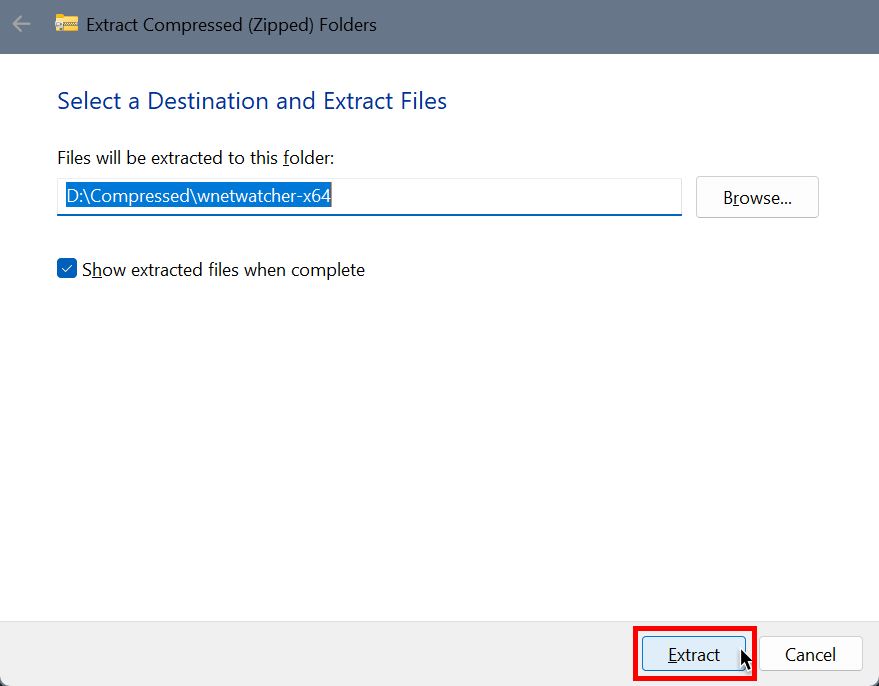
Na de extractie open de geëxtraheerde map>” wnetwatcher.exe “-bestand om de app te openen.
Zodra de app wordt gestart, scant het onmiddellijk het netwerk en geeft alle verbonden apparaten weer . U ziet ook het respectieve IP-adres en MAC-adres van alle apparaten. Het goede is dat het, waar mogelijk, ook de namen weergeeft van de apparaten die zijn verbonden met het netwerk. Dit maakt het gemakkelijk om het apparaat te identificeren.
Bijvoorbeeld, in mijn geval, met uitzondering van de router en het toegangspunt, zijn vier apparaten verbonden met mijn netwerk. Ik zie het IP-adres en MAC-adres voor elk apparaat.
u kunt controleren of een apparaat actief is of niet actief is of niet is om de”“kolom te bekijken>”kolom. Bovendien voegt de app ook een”X”-pictogram toe over het apparaatpictogram voor alle inactieve apparaten.
Terwijl de app A utomatisch scant op wijzigingen , initiëren je een nieuwe scan door te klikken op het” play “pictogram op de topcommando. Het is zo eenvoudig om alle apparaten te vinden die zijn verbonden met uw netwerk in Windows zonder de admin-pagina van uw router te openen.
Als u vragen hebt of hulp nodig hebt, reageert u hieronder. Ik zal graag helpen.